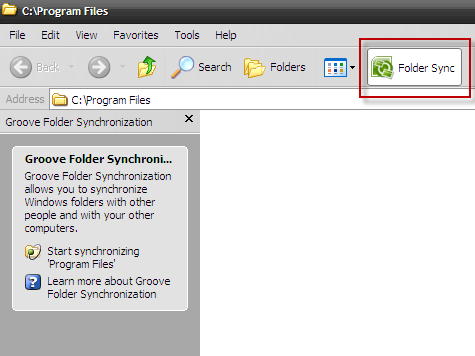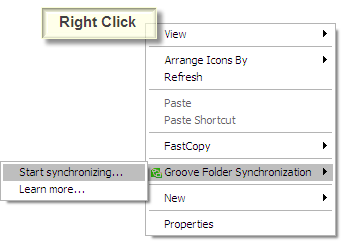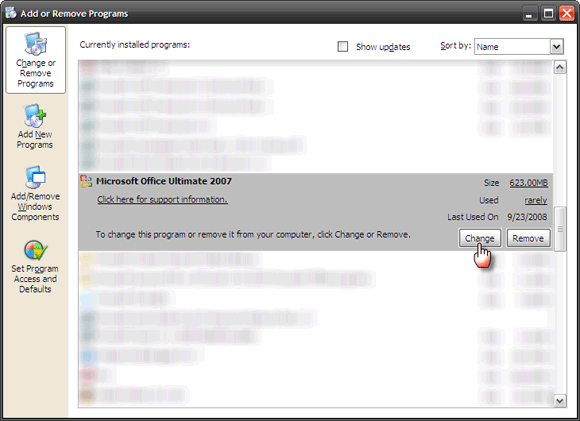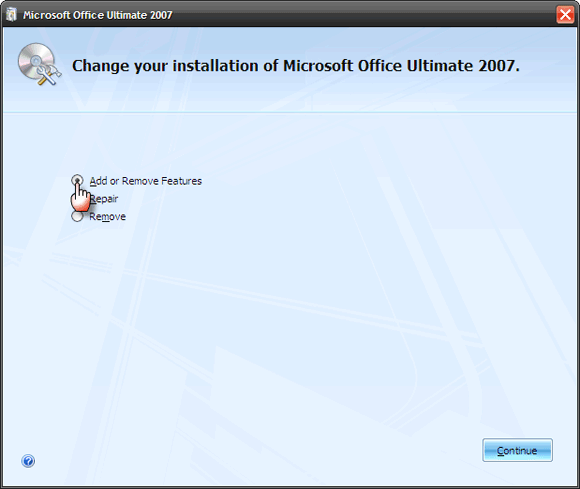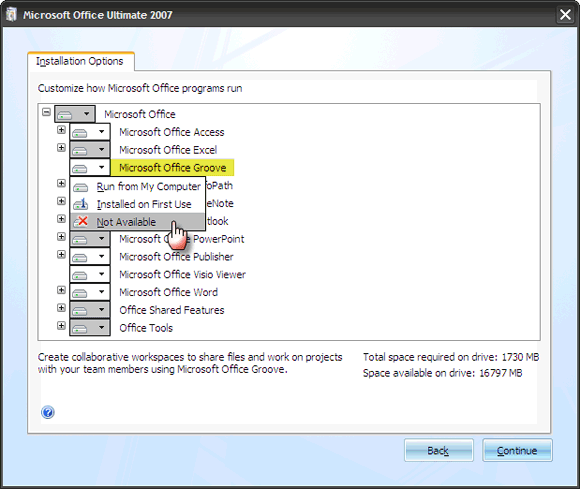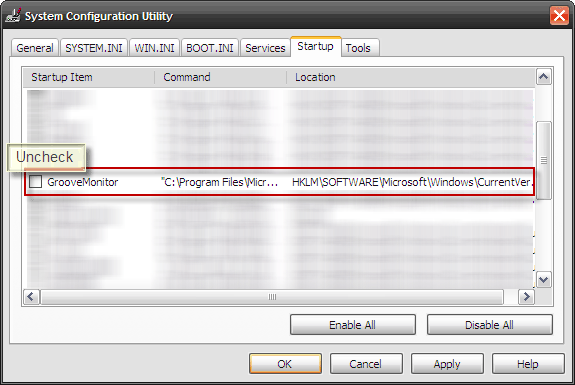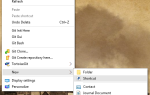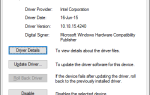Лучший способ — не устанавливать его в первую очередь.
Лучший способ — не устанавливать его в первую очередь.
Как и в большинстве программ
нам не нужен весь шарик воска, особенно в автономных домашних машинах. Скажем… в пакете Microsoft Office это просто MS Word, MS Excel и MS PowerPoint. Одна программа, которую мы даем, это Microsoft Groove.
В MS Office 2007 Groove — это программа для совместной работы, которая помогает различным группам работать вместе, используя общие рабочие пространства. Его основная работа заключается в синхронизации общих данных
между разными наборами людей. Не поймите меня неправильно, это отличный инструмент для командной работы — на домашней странице MS Groove есть упоминание о его помощи во время урагана Катрина. Но это не поможет мне в домашнем компьютере, где только я и миссис.
Это самая большая причина для удаления программы из системы. Извини, парень, ты не жизненно важен. Но есть и несколько других оснований.
- MS Groove появляется в меню Проводника как опция синхронизации папок.

- Он также находится в контекстном меню, вызываемом правой кнопкой мыши, как Groove Folder Synchronization.

- Если GrooveMonitor.exe не отключен при запуске, он запускается как фоновый процесс, тратя впустую память.
- Это также есть в меню Internet Explorer и нескольких других местах.
- Занимает почти 1 ГБ места на жестком диске.
Если нам это не нужно, вот как мы можем вернуть часть нашей экранной недвижимости, не затрагивая другие программы Office. Процесс похож на оба Windows XP и Vista.
Удалите Microsoft Groove полностью
- Зайдите в Пуск — Панель управления. Нажмите на Установка и удаление программ. (В Vista это Пуск — Панель управления — Программы — Установленные программы.)
- Прокрутите список программ до записи об установке Microsoft Office. Выберите его и нажмите кнопку «Изменить».

- В разделе Изменение установки Microsoft Office 2007 перечислены три варианта. Выберите переключатель для добавления или удаления компонентов.

- В окне параметров установки выберите Microsoft Groove и щелкните маленькую стрелку раскрывающегося списка. Выберите Не доступно. Нажмите Продолжить и дайте установке полностью удалить установку Microsoft Groove.

Удалить только опции синхронизации папок из Проводника
Мы должны войти в реестр Windows, если мы хотим удалить только параметры Groove из оболочки, т. Е. Из проводника и контекстного меню, вызываемого правой кнопкой мыши. Это сохраняет программу Groove без изменений, но удаляет только ссылки оболочки.
- Выберите Пуск — Выполнить. Введите regedit и нажмите кнопку ОК, чтобы открыть реестр.
- На левой панели разверните и найдите следующие записи. Удалить каждый из них.
- HKEY_CLASSES_ROOT \ * \ shellex \ ContextMenuHandlers \ XXX Groove Обработчик контекстного меню GFS XXX
- HKEY_CLASSES_ROOT \ AllFilesystemObjects \ shellex \ ContextMenuHandlers \ XXX Groove Обработчик контекстного меню GFS XXX
- HKEY_CLASSES_ROOT \ Каталог \ Background \ shellex \ ContextMenuHandlers \ XXX Обработчик контекстного меню GFS Groove XXX
- HKEY_CLASSES_ROOT \ Directory \ shellex \ ContextMenuHandlers \ XXX Обработчик контекстного меню GFS Groove XXX
- HKEY_CLASSES_ROOT \ Папка \ shellex \ ContextMenuHandlers \ XXX Обработчик контекстного меню GFS Groove XXX
Удалить Groove только из запуска
По умолчанию Groove запускается с Windows и запускается как фоновый процесс, занимая примерно 6 МБ памяти. GrooveMonitor.exe не требуется для MS Office, чтобы работать гладко. Его можно легко удалить из списка автозагрузки Windows.
- Нажмите Пуск> Выполнить или одновременно нажмите клавиши Win + R.
- Введите msconfig. Нажмите на Enter.
- Выберите вкладку «Автозагрузка».
- Снимите флажок GrooveMonitor

- Нажмите на Применить. Перезагрузитесь, чтобы освободить память.
Это оно! Более компактный компьютер — более здоровый и быстрый компьютер. Так что давайте надеяться, что это практическое руководство помогло поднять привычку без помех еще на одну ступеньку выше.
Для неотвеченных запросов вы также можете прочитать страницу часто задаваемых вопросов Microsoft в Groove Вот. Вы используете Groove и для чего? Просветите нас в комментариях.